Pokud jde o sestavení PC, můžete debatovatkteré komponenty jsou důležitější. Zjevně utratíte více peněz za zdroje, které jsou pro lepší počítač lepší. To znamená, že na každém počítači nebo notebooku je jediným důležitým nenahraditelným hardwarovým komponentem pevný disk. Data jsou uložena na vašem disku. Pokud se váš disk blíží ke konci své životnosti nebo máte s ním problémy, možná je na čase podívat se na možnosti záruční opravy. Stejně jako u jakékoli záruky budete pravděpodobně muset nejprve identifikovat hardware. HDD a SSD jsou identifikovány pomocí jejich sériového čísla. Pokud nechcete otevřít pracovní plochu nebo notebook a najít sériové číslo pevného disku z příkazového řádku.
Sériové číslo svazku
Otevřete příkazový řádek ve Windows. Na vyhledávací liště Windows zadejte CMD a ze seznamu výsledků vyberte příkazový řádek. HDD a SDD mají dva typy sériových čísel. Prvním z nich je „svazek“. Váš HDD / SDD je rozdělen na další jednotky. V zásadě jde o svazky. Každý svazek má své vlastní sériové číslo, které mu přidělí operační systém. Nemá to nic společného se skutečným hardwarem, ale stále je najdete na příkazovém řádku.
Zadejte následující příkaz;
vol C:
Písmeno „C“ můžete nahradit písmenem jednotky, pro kterou chcete najít sériové číslo.

Všimnete si, že zatímco disk C na mémsystém má sériové číslo, nemá štítek. Pokud váš svazek nemá štítek, není čeho se obávat. Štítek je volitelným polem pro jednotky. Je to jen jméno, které jste dali vaší jednotce. Lidé obvykle pojmenovávají jednotky v jejich systému. Pokud byste měli stejný příkaz spustit na jednotce USB, kterou jste pojmenovali, pravděpodobně získáte štítek.
Sériové číslo pevného disku
Sériové číslo pevného disku nebo sériové číslo SSDčíslo se liší od sériového čísla svazku. Chcete-li najít sériové číslo pevného disku nebo sériové číslo jednotky SSD, zadejte do příkazového řádku následující příkaz.
wmic diskdrive get serialnumber
Toto je sériové číslo, které můžete dát výrobci zařízení, pokud se chystáte uplatnit záruku nebo se snažíte opravit nebo vyřešit problémy s ní.
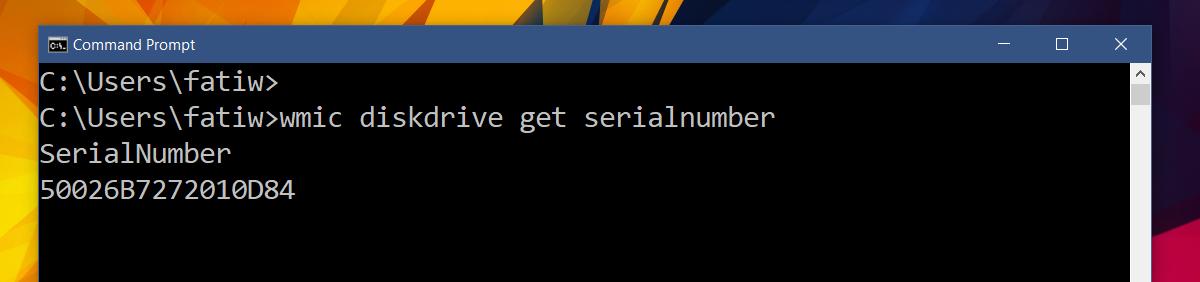
To je všechno. Toto funguje pouze pro interní HDD nebo SSD a ne pro externí úložiště. Chcete-li najít sériové číslo pro externí úložiště, připojte jej k počítači / notebooku a přejděte do Správce zařízení. Najděte své paměťové zařízení a přejděte na jeho vlastnosti.













Komentáře